MATLAB具有很强的绘图功能,通过简单的代码即可实现各式各样的图表绘制,但图表的大小不能像诸如CAD之类的绘图软件那样方便的缩放。本人经过一番摸索,总结出了一些关于MATLAB图表缩放的操作,希望对需要的朋友有用。
方法/步骤
-
1
打开MATLAB软件,在命令窗口输入绘图代码,运行后会弹出一个Figure1对话框,显示绘制好的图像。
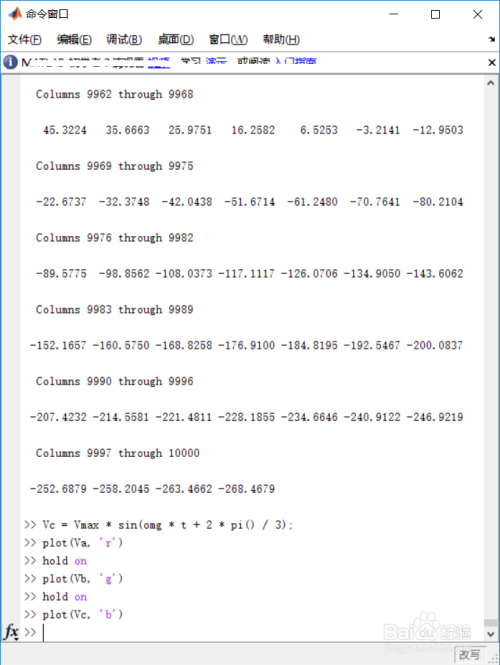
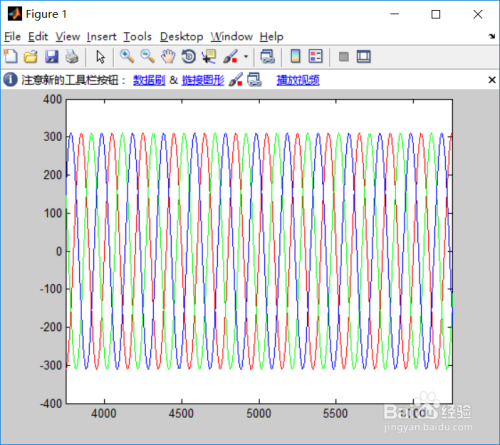
-
2
鼠标电机Figure1工具栏的“+”按钮,即可选择放大功能。
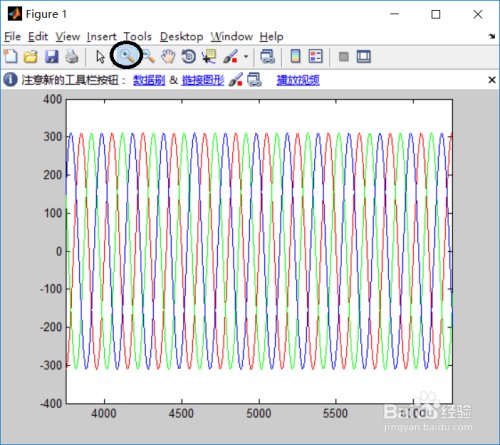
-
3
在绘图区域点击,图表会放大,但默认放大方向是整体的,即横轴和纵轴是一起变化的。
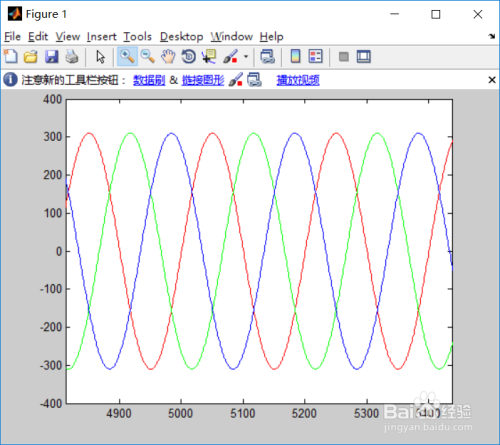
-
4
在绘图区域点击鼠标右键,在弹出的列表中选择“Zoom Options”,之后会弹出三个选项,分别是“Unconstrained Zoom”、“Horizontal Zoom(2-D Plots Only)”和“Vertical Zoom(2-D Plots Only)”,对应“不限制缩放”,“水平缩放”和“垂直缩放”。
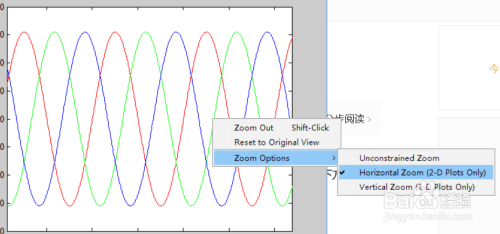
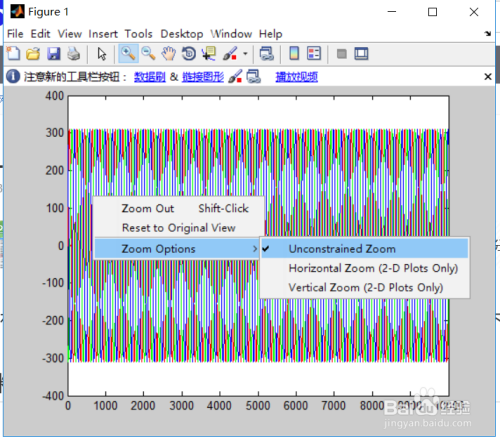
-
5
当我们选择“Unconstrained Zoom”,在图表区域点击鼠标左键,图表会按比例整体缩放。
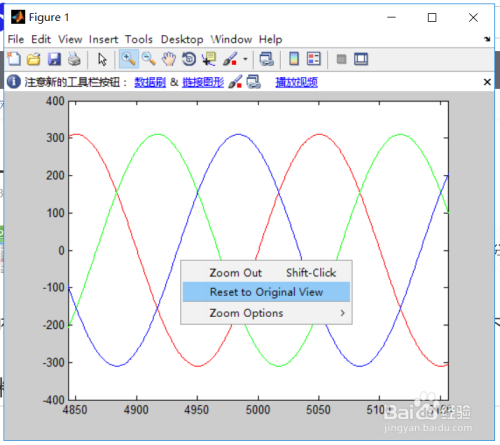
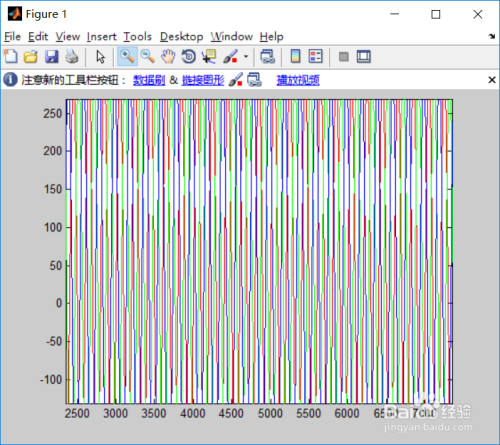
-
6
同样当我们选择“Horizontal Zoom(2-D Plots Only)”时便可进行水平缩放。当选择好缩放模式后,可以直接通过鼠标滚轮操作,向前滚动为放大,向后为缩小。
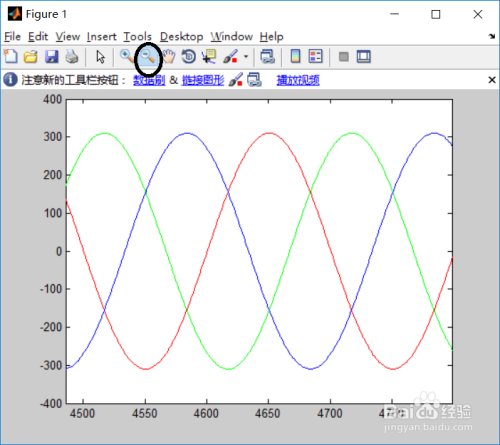 END
END
经验内容仅供参考,如果您需解决具体问题(尤其法律、医学等领域),建议您详细咨询相关领域专业人士。
作者声明:本篇经验系本人依照真实经历原创,未经许可,谢绝转载。
展开阅读全部
文章评论